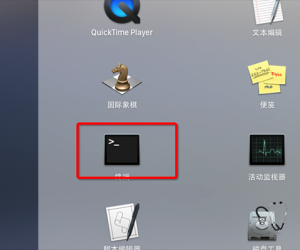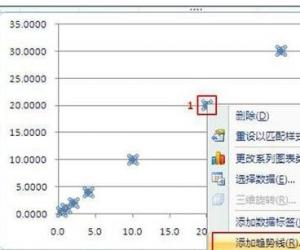Easy Access如何新建数据库?
发布时间:2020-07-13 16:05:30作者:知识屋
对于从事编程工作的技术人员,几乎每天都要接触数据库,处理完数据还要将它保存为MDB或者ACCDB格式。但是,如果对方想要查看该数据的处理文件又没有安装Access数据库,那就要借助数据库查看器Easy Access。数据库查看器Easy Access除了可以查看数据库文件,还可以新建数据库,可是很多人不知道怎么操作,下面来为大家讲解Easy Access如何新建数据库。
Easy Access如何新建数据库?
1、首先,用户运行数据库查看器Easy Access,它会弹出如下图的窗口,用户直接将它关闭,从而继续下一步操作。
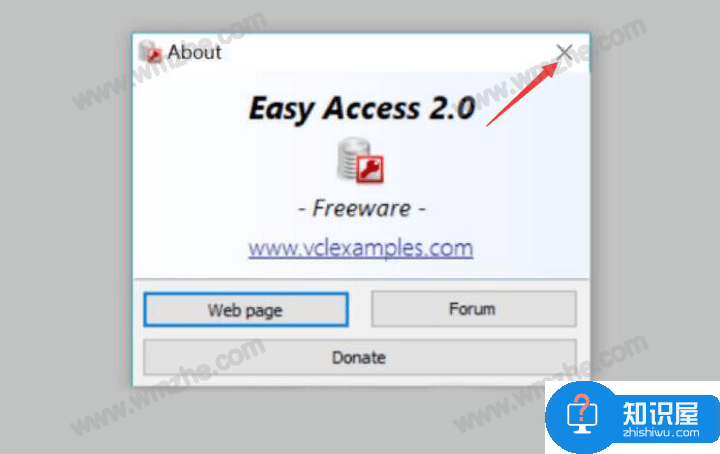
2、然后,进入Easy Access的操作界面,点击功能栏中的“New...”按钮便可以新建数据库。
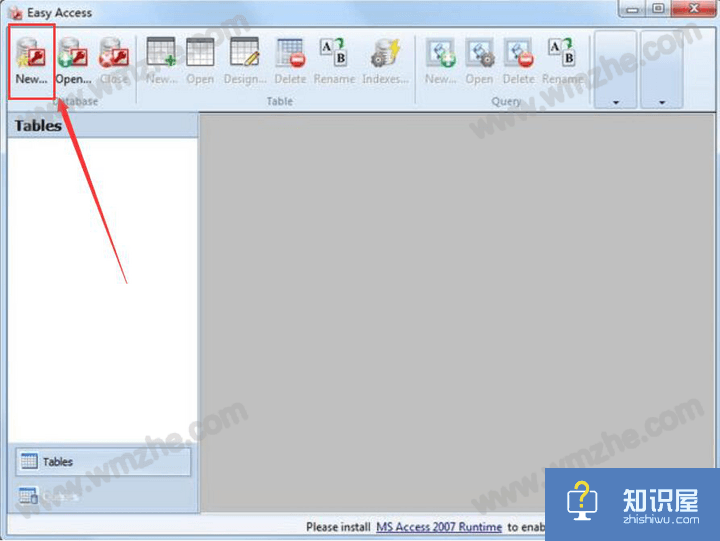
3、接下来,用户需要为自己新建的数据库设置保存路径,Easy Access新建数据库的文件名默认是Database,为了日后查看方便,一般会对它重命名。
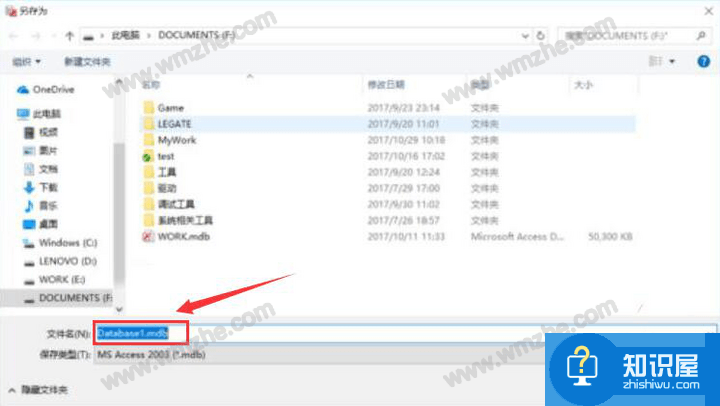
4、新建的数据库名字命名完成,点击“保存”按钮,Easy Access新建数据库完成。
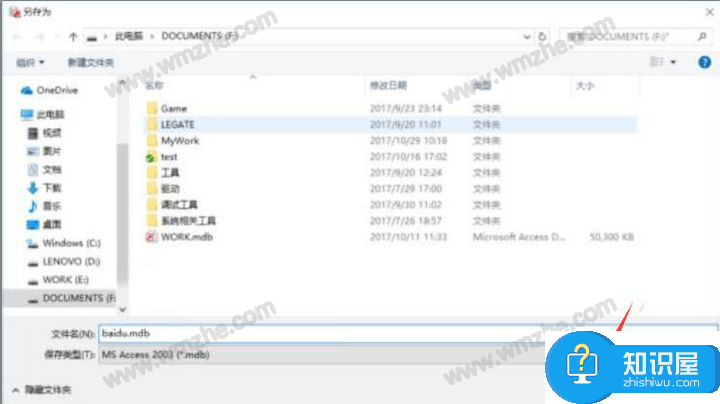
5、如果用户想在Easy Access中插入一个表格,可以点击“New...”绿色加号的图标,如下图所示。
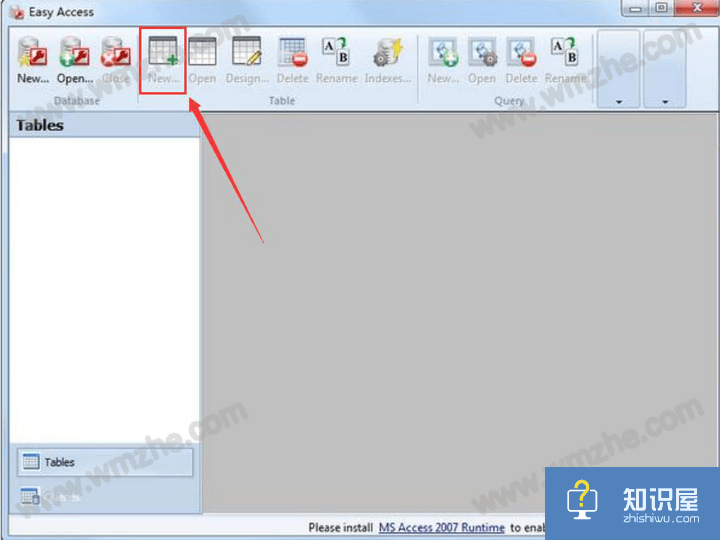
6、在弹出的窗口中输入自己想要的表格名称,点击“OK”按钮。
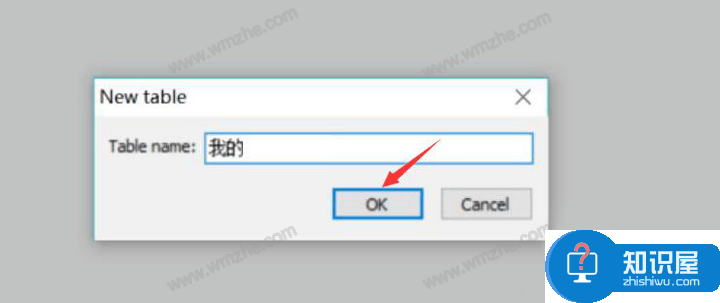
7、最后,我们就可以在数据库查看器Easy Access中对这个数据库表做一些其他操作了。
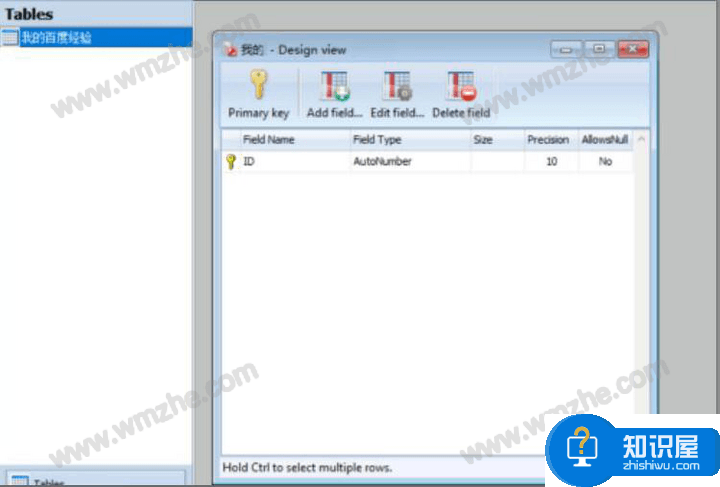
Easy Access在新建数据库的时候,我们一般习惯在电脑桌面为它创建一个快捷方式,这样可以方便日后对该数据库的管理。
知识阅读
软件推荐
更多 >-
1
 一寸照片的尺寸是多少像素?一寸照片规格排版教程
一寸照片的尺寸是多少像素?一寸照片规格排版教程2016-05-30
-
2
新浪秒拍视频怎么下载?秒拍视频下载的方法教程
-
3
监控怎么安装?网络监控摄像头安装图文教程
-
4
电脑待机时间怎么设置 电脑没多久就进入待机状态
-
5
农行网银K宝密码忘了怎么办?农行网银K宝密码忘了的解决方法
-
6
手机淘宝怎么修改评价 手机淘宝修改评价方法
-
7
支付宝钱包、微信和手机QQ红包怎么用?为手机充话费、淘宝购物、买电影票
-
8
不认识的字怎么查,教你怎样查不认识的字
-
9
如何用QQ音乐下载歌到内存卡里面
-
10
2015年度哪款浏览器好用? 2015年上半年浏览器评测排行榜!